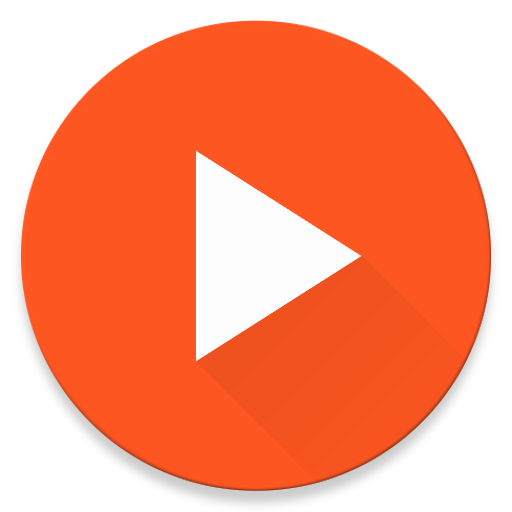Ftp Server Pro APK (Paid/Full)
Der OlivenbaumAktualisiert
7. Juni 2017Größe
1.5MVersion
1.32Voraussetzungen:
2.1 und bisHolen Sie es auf
Beschreibung
Mit diesem FTP-Server Pro können Sie beliebige Ordner, einschließlich SD-Karte, auf Ihrem Android-Gerät lesen/schreiben. Sie können Ihre Fotos auf Ihrem PC sichern, Musik und Filme auf Ihr Gerät kopieren usw.
Wenn Sie immer noch keinen FTP-Client haben, empfehle ich den FileZilla-Client (Sie können ihn von http://filezilla-project.org/ herunterladen), aber Sie können auch den Datei-Explorer unter Windows verwenden.
Die kostenlose Version erlaubt keinen Bildschirm im Querformat.
Merkmale:
Verwenden Sie eine beliebige Netzwerkschnittstelle in Ihrem Gerät, einschließlich: WLAN, Ethernet, Mobilfunknetz, USB…
Anonymer Benutzer (kann deaktiviert werden).
Ein FTP-Benutzer (kann deaktiviert werden). Name und Passwort können geändert werden.
Das Home-Verzeichnis kann ein Root-Verzeichnis sein.
Nur-Lese-Modus.
Passive und aktive Modi.
Zeige versteckte Dateien.
Benutzerdefinierter Home-Ordner.
Option zum Ausführen des Servers als Vordergrunddienst.
Energiesparmodus.
Unterstützte Sprachen: Englisch, Spanisch, Rumänisch, Französisch, Italienisch, Ungarisch, Deutsch, Chinesisch, Portugiesisch, Koreanisch, Russisch und Katalanisch.
Absichten:
com.theolivetree.ftpserver.StartFtpServerPro
com.theolivetree.ftpserver.StopFtpServerPro
MACHEN:
Führen Sie den Server als Root-Benutzer aus (nur gerootete Geräte).
TLS/SSL-Unterstützung für sichere Verbindungen.
So stellen Sie über ein USB-Kabel eine Verbindung zum FTP-Server her:
Dies kann nützlich sein, wenn Sie über ein USB-Kabel verfügen und kein Netzwerk verfügbar ist.
1) Gehen Sie auf Ihrem Telefon zu Einstellungen->Anwendungen->Entwicklung und stellen Sie die Option „USB-Debugging“ ein.
2) Verbinden Sie Ihr Telefon über ein USB-Kabel mit Ihrem PC.
3) Starten Sie den ADB-Server. Führen Sie auf Ihrem PC den Befehl „adb start-server“ aus.
adb ist ein Programm, das Sie auf Android SDK finden können. Normalerweise finden Sie es auf android-sdkplatform-toolsadb.
4) Leiten Sie benötigte Ports von Ihrem PC an Ihr Telefon weiter. Führen Sie auf Ihrem PC den Befehl „adb forward tcp:2221 tcp:2221“ aus.
Sie müssen diesen Schritt für alle in Ihrem Telefon konfigurierten FTP-Server und passiven Ports wiederholen. Es ist einfacher, wenn Sie eine kleine Auswahl an passiven Ports verwenden.
Damit wird jede Verbindung in Ihrem PC zu 127.0.0.1:2221 an Ihr Telefon an Port 2221 weitergeleitet.
5) Führen Sie den FTP-Server in Ihrem Telefon aus, öffnen Sie die Einstellungen und wählen Sie unter „Netzwerkschnittstellen“ „Loopback (127.0.0.1)“ oder „Alle“.
6) Starten Sie den FTP-Server.
7) Verbinden Sie auf Ihrem PC Ihren FTP-Client mit ftp://127.0.0.1:2221 (der Port kann unterschiedlich sein, dies hängt von Ihrer FTP-Serverkonfiguration ab).
Verbindungen in diesem Modus müssen immer vom PC gestartet werden, daher ist bei Verwendung einer USB-Verbindung nur der passive Modus verfügbar.
Erforderliche Berechtigungen:
INTERNET
ACCESS_NETWORK_STATE
ACCESS_WIFI_STATE
Netzwerkberechtigung, um dem Server die Netzwerkkommunikation mit FTP-Clients zu ermöglichen.
WRITE_EXTERNAL_STORAGE
Ermöglicht dem FTP-Server, empfangene Dateien von FTP-Clients auf die SD-Karte zu schreiben.
WAKE_LOCK
Hält das Telefon nur dann aktiv, wenn der Server läuft. Wenn das Telefon nicht aktiviert ist, können Verbindungen zum FTP-Server fehlschlagen.
Von diesem Programm verwendete Bibliotheken: Apache FTP-Server v1.0.6. Apache2-Lizenz. Android Viewflow Pakerfeldt (01). Apache2011-Lizenz: http://www.apache.org/licenses/LICENSE-2.html
Besonderer Dank geht an: Beatriz Vera, Surjit Panda, Alex Sovu, Balazs David Molnar, Damien Varvenne, Simone Balducci, Juanvi, Chengcheng Hu, Noelia, Noxa Tagakov, Joon Lim, Tomokazu Wakasugi und Paulino Feitio.
Was gibt's neues
Fix zum Löschen/Umbenennen von Dateien auf einer externen SD-Karte in Android 6